IPad: Jak włożyć lub wyjąć kartę SIM
Dowiedz się, jak uzyskać dostęp do karty SIM w Apple iPad dzięki temu poradnikowi.

Aplikacja Zdrowie na iPhonie to centralne centrum monitorowania i porządkowania danych dotyczących Twojego zdrowia. Jak każda aplikacja do śledzenia kondycji i aktywności , aplikacja Zdrowie codziennie liczy Twoje kroki, korzystając z krokomierza wbudowanego w iPhone'a. Czasami z różnych powodów aplikacja Zdrowie może nie rejestrować Twoich kroków na iPhonie.
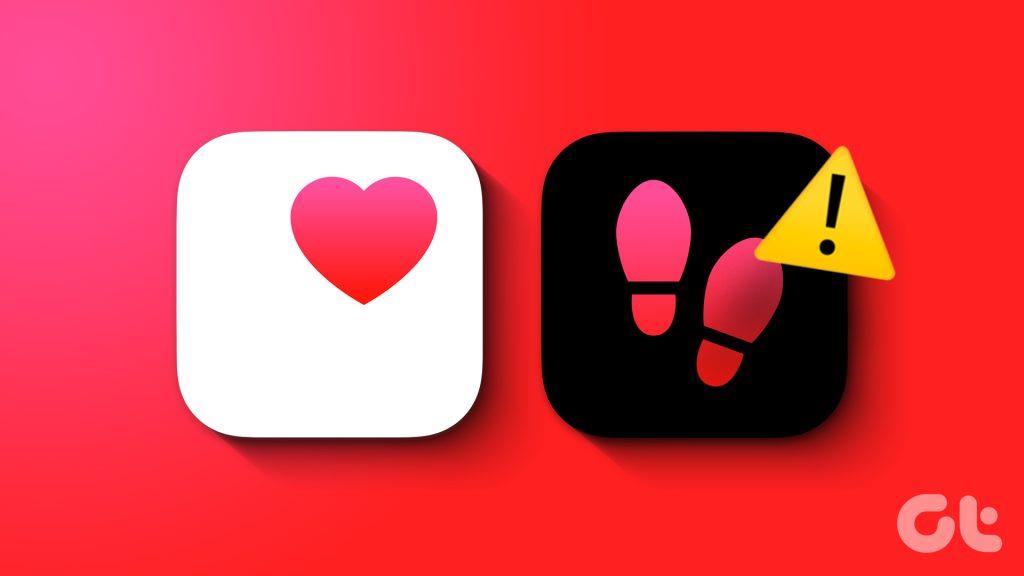
Napotkanie takich problemów z aplikacją Zdrowie może być frustrujące, zwłaszcza jeśli zależy Ci na monitorowaniu codziennych celów. Aby Ci pomóc, przygotowaliśmy listę skutecznych wskazówek dotyczących rozwiązywania problemów, które powinny pomóc w szybkim rozwiązaniu problemu. Zatem bez zbędnych ceregieli przejdźmy od razu do rzeczy.
Aplikacja Zdrowie na iPhonie wymaga uprawnień do śledzenia kondycji, aby liczyć Twoje kroki. Jeśli przypadkowo wyłączyłeś to uprawnienie dla aplikacji Zdrowie, Twoje kroki nie będą liczone. Oto jak to włączyć.
Krok 1: Otwórz aplikację Ustawienia na swoim iPhonie.
Krok 2: Przewiń w dół, aby dotknąć Prywatność i bezpieczeństwo, a następnie wybierz Ruch i fitness na następnym ekranie.
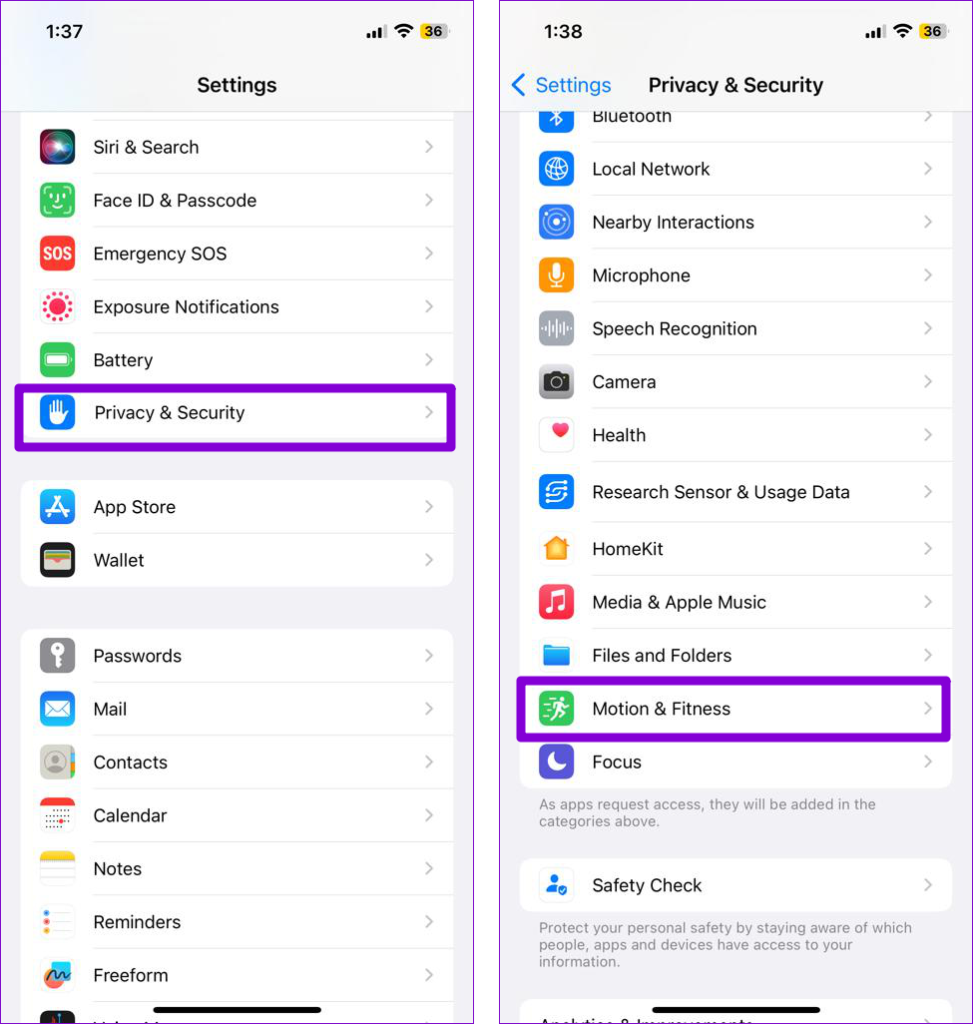
Krok 3: Włącz przełączniki obok opcji Śledzenie kondycji i aplikacji Zdrowie.
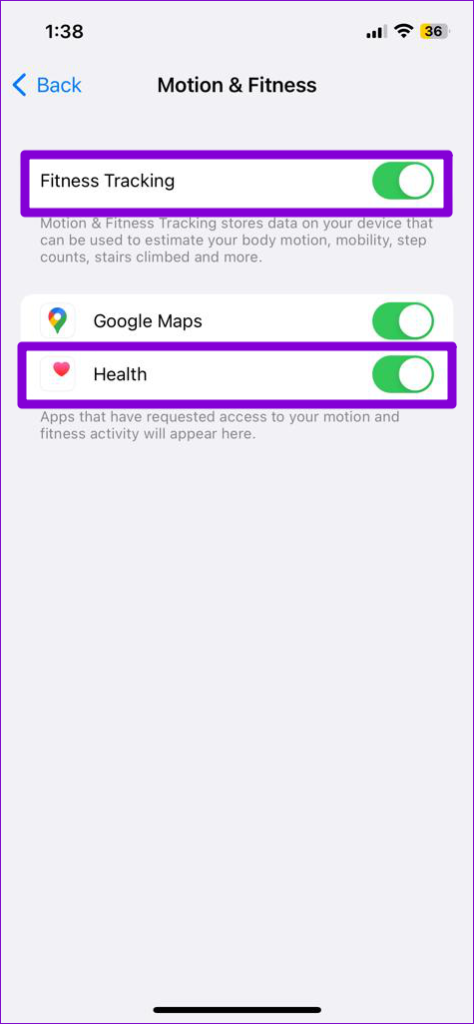
Następnie aplikacja Zdrowie zacznie liczyć Twoje kroki na Twoim iPhonie.
2. Uruchom ponownie iPhone'a
Ponowne uruchomienie iPhone'a to skuteczny sposób na rozwiązanie różnych problemów związanych z oprogramowaniem. Jeśli to nic poważnego, proste ponowne uruchomienie powinno rozwiązać problem i sprawić, że aplikacja Zdrowie będzie śledzić Twoje kroki.
W przypadku iPhone'a X lub nowszych modeli naciśnij i przytrzymaj przycisk Uśpij/Obudź wraz z jednym z przycisków głośności, a następnie użyj suwaka, aby wyłączyć iPhone'a. Na starszych iPhone'ach naciśnij i przytrzymaj przycisk Uśpij/Obudź, aż pojawi się suwak, a następnie użyj go, aby wyłączyć iPhone'a.
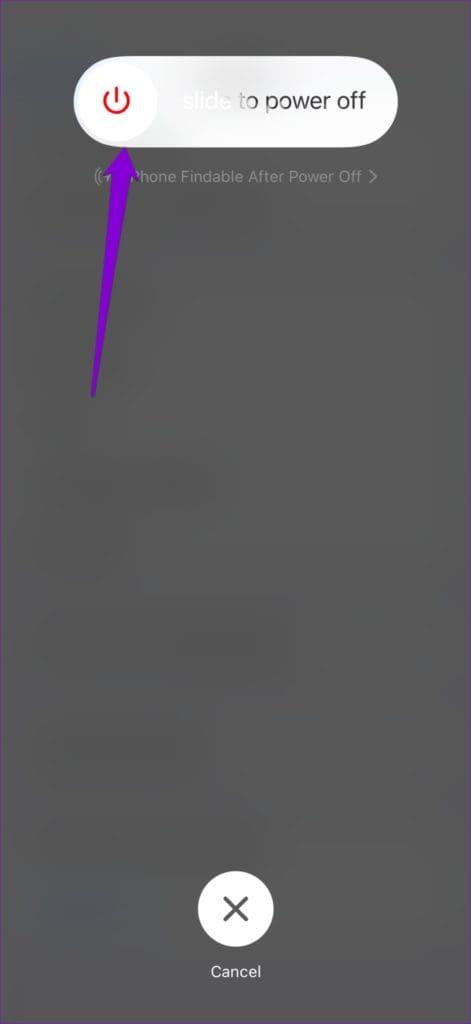
Poczekaj, aż iPhone całkowicie się wyłączy. Następnie naciśnij i przytrzymaj przycisk Uśpij/Obudź, aż pojawi się logo Apple, aby włączyć iPhone'a.
3. Wyłącz tryb niskiego zużycia energii
Włączenie trybu niskiego zużycia energii pozwala iPhone'owi ograniczyć różne działania w tle, aby zmniejszyć zużycie energii . Może to spowodować, że licznik kroków aplikacji Zdrowie przestanie działać na Twoim iPhonie. Dlatego najlepiej wyłączyć tryb niskiego zużycia energii, gdy go nie potrzebujesz. Aby to zrobić, otwórz aplikację Ustawienia i dotknij Bateria. Następnie wyłącz przełącznik obok opcji Tryb niskiego zużycia energii.
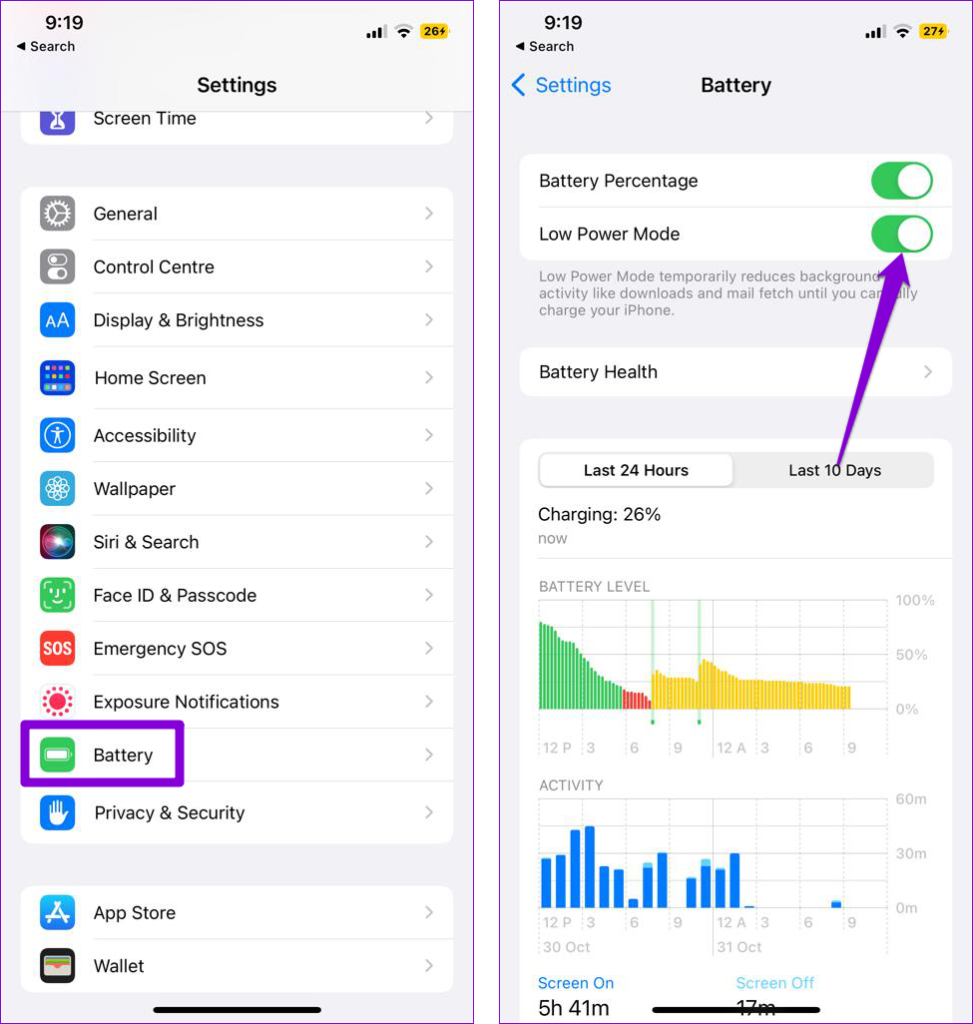
4. Włącz kalibrację ruchu
Aplikacja Zdrowie wykorzystuje akcelerometr Twojego iPhone'a do pomiaru kroków i pokonanego dystansu. Jeśli jednak występuje problem z tym czujnikiem, może być konieczna jego ponowna kalibracja. Oto jak to zrobić.
Krok 1: Otwórz aplikację Ustawienia na swoim iPhonie.
Krok 2: Stuknij w Prywatność i bezpieczeństwo i wybierz Usługi lokalizacyjne z poniższego menu.
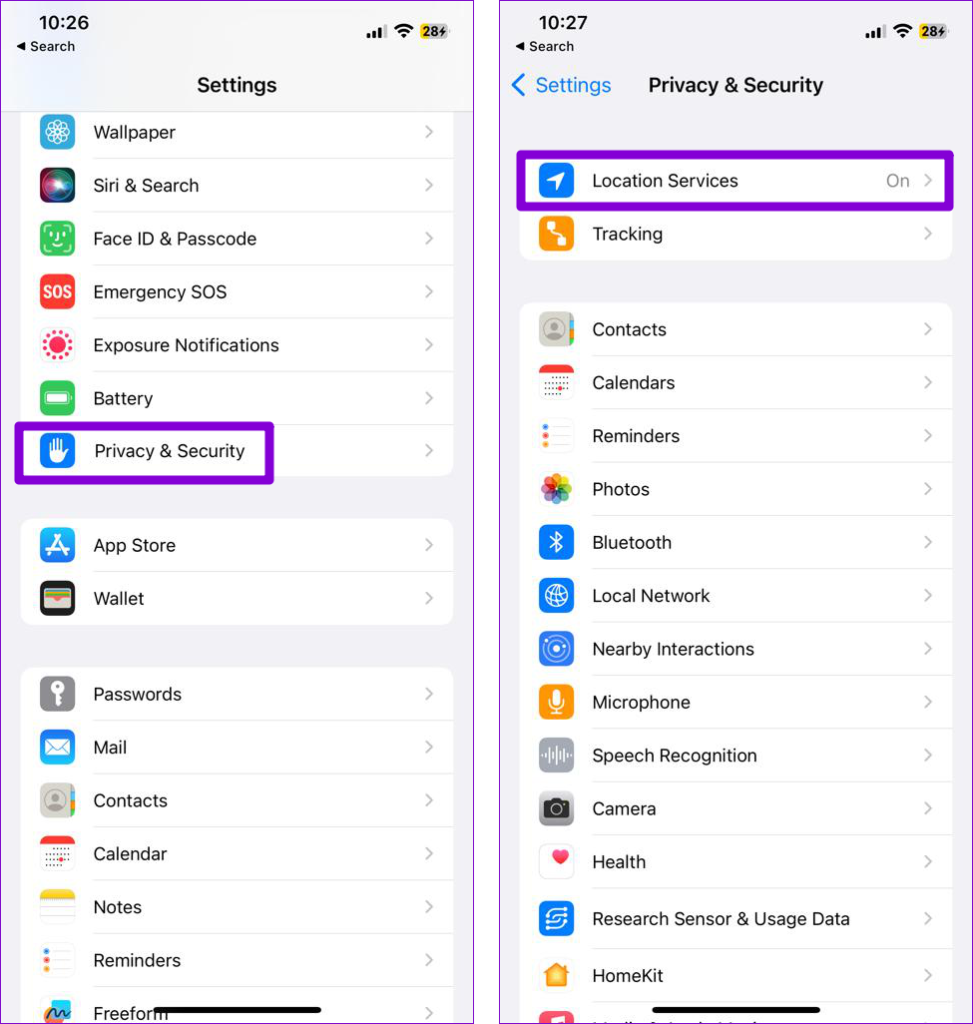
Krok 3: Przewiń w dół, aby wybrać Usługi systemowe i włącz przełącznik obok „Kalibracja ruchu i odległość”.
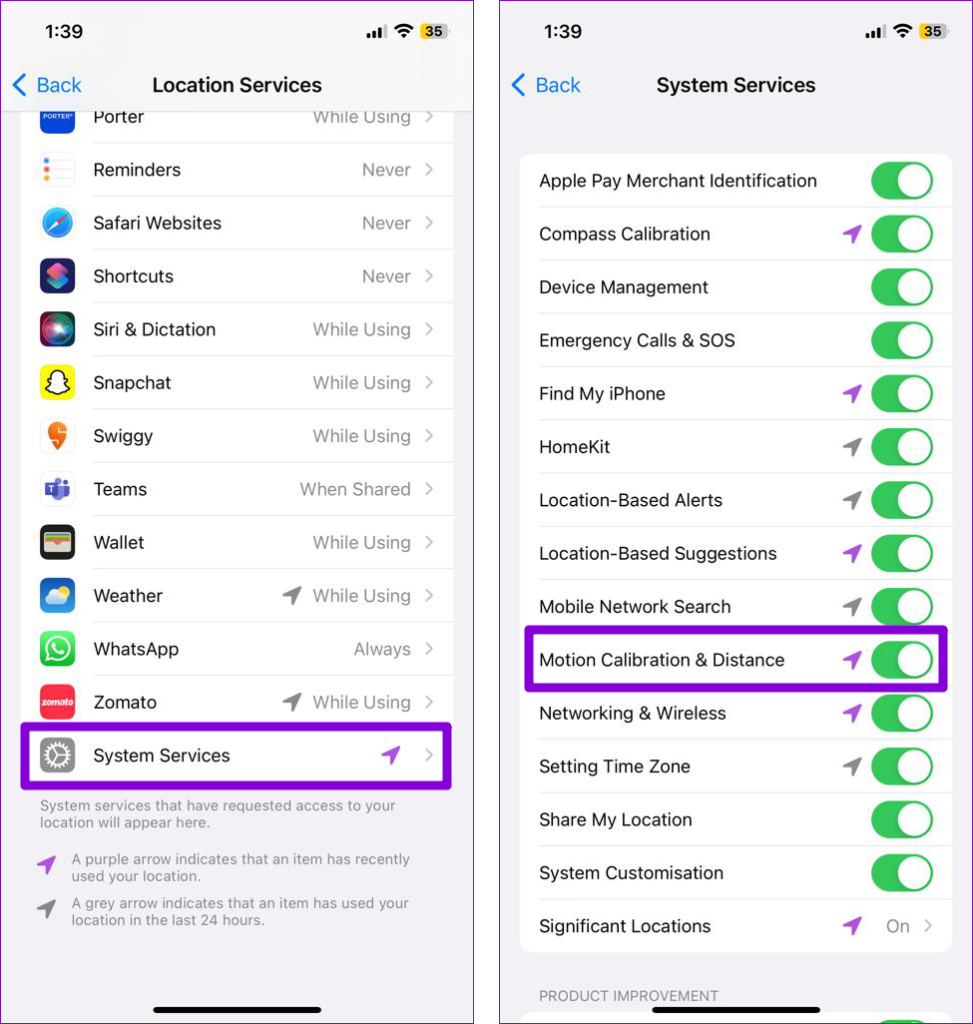
5. Usuń aplikacje powodujące konflikt
Czasami uruchomienie na iPhonie wielu aplikacji związanych ze zdrowiem lub fitnessem może powodować konflikty i uniemożliwiać aplikacji Zdrowie śledzenie Twoich kroków lub innych aktywności. Usuń więc wszelkie aplikacje zdrowotne i fitness innych firm ze swojego iPhone'a. W tym celu naciśnij i przytrzymaj aplikację, którą chcesz usunąć, i wybierz opcję Usuń aplikację. Następnie wybierz opcję Usuń, aby potwierdzić.
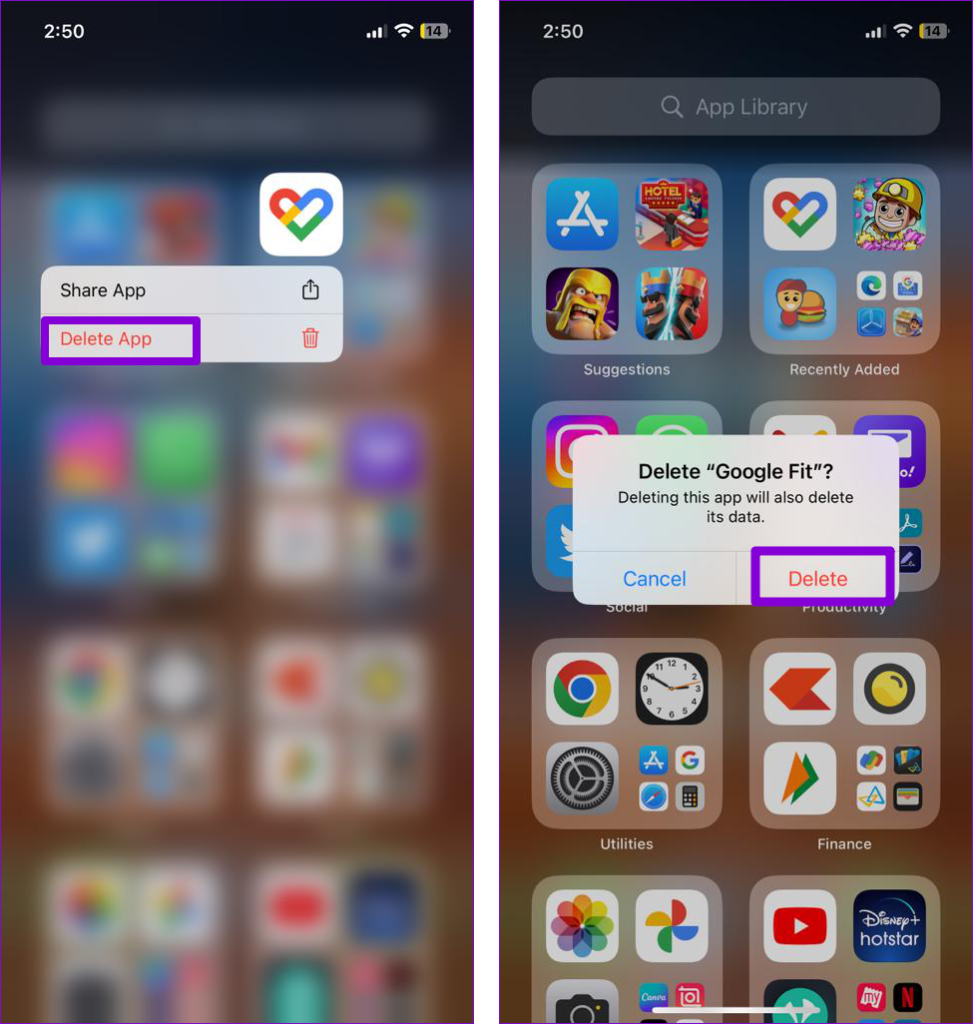
Podobnie usuń wszelkie inne aplikacje do liczenia kroków, a następnie sprawdź, czy aplikacja Zdrowie liczy kroki na Twoim iPhonie.
6. Zainstaluj aktualizacje iOS
Zawsze dobrze jest aktualizować iPhone'a do najnowszej wersji systemu iOS . Daje to dostęp do nowych funkcji i pomaga naprawić znane błędy. Jeśli przyczyną problemu jest błąd, zainstalowanie oczekujących aktualizacji powinno pomóc.
Aby sprawdzić oczekujące aktualizacje iOS na swoim iPhonie, otwórz aplikację Ustawienia i dotknij Ogólne. Następnie wybierz opcję Aktualizacja oprogramowania z poniższego menu.
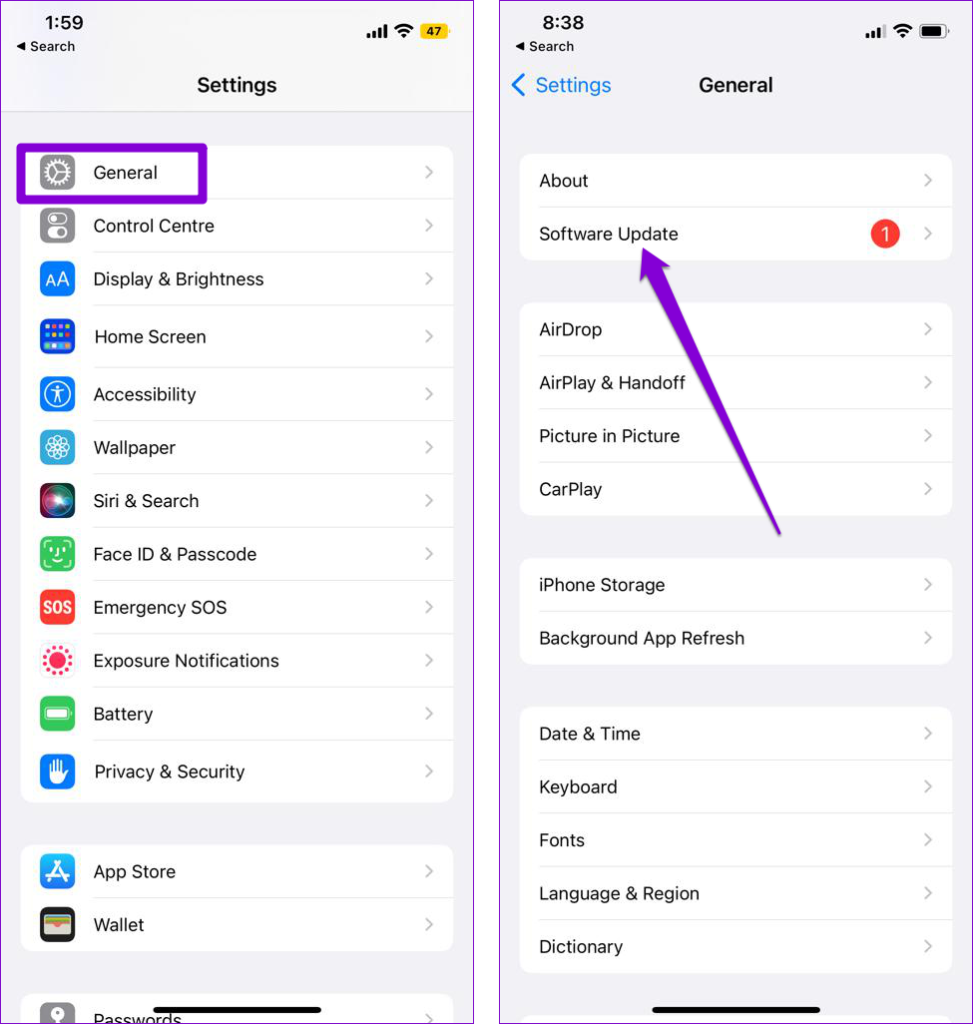
Pobierz i zainstaluj oczekujące aktualizacje systemu iOS i sprawdź, czy to rozwiąże problem.
Śledź z pewnością
W większości przypadków tymczasowe usterki lub brak odpowiednich uprawnień uniemożliwiają aplikacji Zdrowie śledzenie kroków na Twoim iPhonie. Mamy nadzieję, że jedna z powyższych wskazówek pomoże Ci rozwiązać podstawowy problem i że aplikacja Zdrowie ponownie zacznie liczyć Twoje kroki.
Oprócz śledzenia kroków aplikacja Zdrowie na iPhonie oferuje kilka przydatnych funkcji , takich jak analiza symetrii chodu, monitorowanie jakości snu, śledzenie kalorii i wiele innych. Dlatego też koniecznie je sprawdź.
Dowiedz się, jak uzyskać dostęp do karty SIM w Apple iPad dzięki temu poradnikowi.
W tym poście omawiamy, jak rozwiązać problem, w którym funkcje nawigacyjne i GPS nie działają poprawnie na Apple iPhone.
Rozwiąż błąd, w którym nie można otworzyć strony, zbyt wiele przekierowań. Pojawia się on podczas przeglądania Internetu na iPhonie lub iPadzie firmy Apple.
Chcesz pomieszać sprawy i zmienić ikonę aplikacji na iPhonie? Oto sprytne obejście wykorzystujące natywną aplikację Skróty, która może Ci w tym pomóc.
Chcesz się dowiedzieć, czy możesz pobrać rozszerzenia do Chrome na iPada? Przeczytaj ten artykuł, aby odkryć najlepszą odpowiedź i alternatywy w 2023 roku.
Jeśli masz zegarek Apple Watch, musisz nauczyć się blokować i odblokowywać zegarek Apple. Możesz także odblokować zegarek Apple Watch za pomocą iPhonea.
Możesz używać dwóch kont Snapchat lub wielu kont Snapchat na jednym iPhonie. Wykonaj poniższe czynności, aby mieć 2 konta Snapchat na 1 iPhonie.
Ustaw swój Apple iPhone lub iPad na automatyczne pisanie wielkimi literami lub wyłącz tę funkcję za pomocą tego szczegółowego samouczka.
Szukasz tapet z efektem głębi na iOS 16 dla swojego iPhone
Za pomocą ikony (i) na Apple Watch możesz uzyskać istotne informacje o swoim urządzeniu. Poznaj wszystkie ikony Apple Watch i ich znaczenie.







